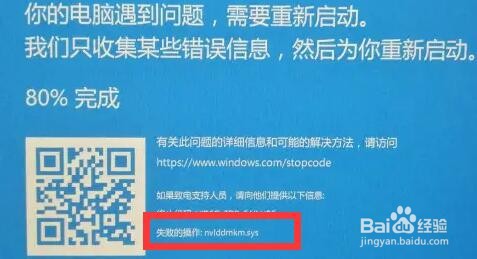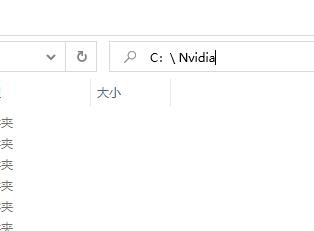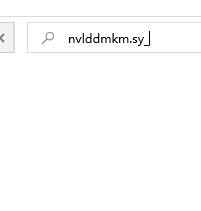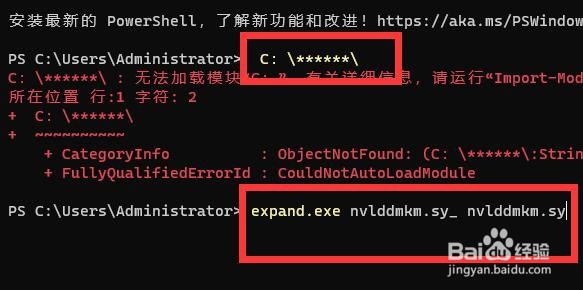nvlddmkmsys蓝屏win11解决方法
1、首先,如果我们还处于蓝屏界面,就长按“电源键”重启电脑。
2、重启后应该是可以正常进入系统的,这时候我们来到“C:\Windows\System32\drivers”文件夹下。(一定要依次打开,不要直接复制进去)
3、打开后,在其中找到“nvlddmkm.sys”文件并将它改名为“nvlddmkm.sys.old”
4、然后来到nvidia目录,一般是“C:\Nvidia”或“C:\drvvganVidia”
5、接着在其中找到“nvlddmkm.sy_”文件,将它放到c盘随意一个位置并记住该位置。
6、随后右键开始菜单,打开“windows终端(管理员)”
7、打开后输入“觊皱筠桡C:\******\”(这里输入刚刚记录下的文件位置)8、回车后再输入“expand.exe nvlddmkm.sy_ 荏鱿胫协nvlddmkm.sys”并回车。9、操作完成后,找到刚刚的“nvlddmkm.sys”文件,将它移动到“C:\Windows\System32\drivers”位置即可。
声明:本网站引用、摘录或转载内容仅供网站访问者交流或参考,不代表本站立场,如存在版权或非法内容,请联系站长删除,联系邮箱:site.kefu@qq.com。
阅读量:26
阅读量:50
阅读量:43
阅读量:31
阅读量:96